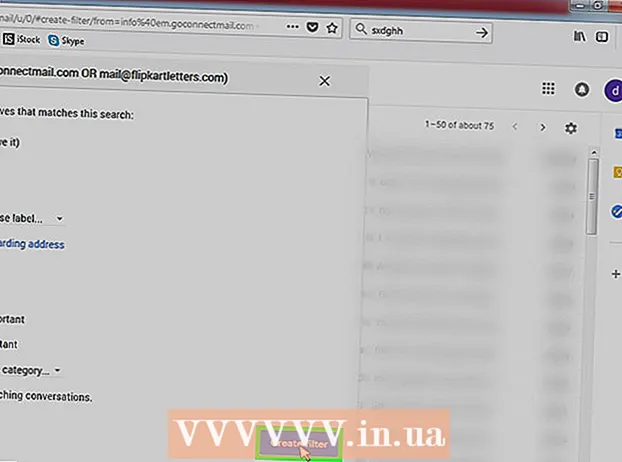Autors:
Helen Garcia
Radīšanas Datums:
16 Aprīlis 2021
Atjaunināšanas Datums:
1 Jūlijs 2024

Saturs
- Soļi
- 1. daļa no 2: Kā parādīt slēptos failus
- 2. daļa no 2: Kā padarīt redzamus slēptos failus
- Padomi
- Brīdinājumi
Šis raksts parādīs, kā parādīt slēptos failus un mapes operētājsistēmā Mac OS X, izmantojot termināli. Ja datorā nav slēptu mapju, varat tās izveidot.
Soļi
1. daļa no 2: Kā parādīt slēptos failus
 1 Atveriet Finder. Šīs programmas ikona piestātnē ir zila sejas forma.
1 Atveriet Finder. Šīs programmas ikona piestātnē ir zila sejas forma.  2 Klikšķiniet uz Pāreja. Tas atrodas izvēlnes joslā (augšpusē). Tiks atvērta nolaižamā izvēlne.
2 Klikšķiniet uz Pāreja. Tas atrodas izvēlnes joslā (augšpusē). Tiks atvērta nolaižamā izvēlne.  3 Klikšķiniet uz Dators. Šī opcija atrodas aptuveni Go nolaižamās izvēlnes vidū.
3 Klikšķiniet uz Dators. Šī opcija atrodas aptuveni Go nolaižamās izvēlnes vidū.  4 Veiciet dubultklikšķi uz datora cietā diska ikonas. Ikona atgādina pelēku kvadrātu.
4 Veiciet dubultklikšķi uz datora cietā diska ikonas. Ikona atgādina pelēku kvadrātu. - Lielākā daļa datoru, kuros darbojas operētājsistēma Mac OS X, cieto disku sauc par “Macintosh HD”.
 5Klikšķiniet uz ⇧ Shift+⌘ Komanda+.... Šī taustiņu kombinācija parādīs visas slēptās mapes datora cietajā diskā. Ņemiet vērā, ka slēpto mapju un failu ikonas ir pelēkotas.
5Klikšķiniet uz ⇧ Shift+⌘ Komanda+.... Šī taustiņu kombinācija parādīs visas slēptās mapes datora cietajā diskā. Ņemiet vērā, ka slēpto mapju un failu ikonas ir pelēkotas. - Jūs varat nospiest šo taustiņu kombināciju jebkurā Finder logā. Parasti slēptie sistēmas faili un mapes tiek glabāti cietā diska saknes direktorijā, tāpēc vislabāk tos parādīt šeit (tie būs pelēkoti).
 6Nospiediet vēlreiz ⇧ Shift+⌘ Komanda+.... Tas atkal paslēps jūsu failus un mapes.
6Nospiediet vēlreiz ⇧ Shift+⌘ Komanda+.... Tas atkal paslēps jūsu failus un mapes.
2. daļa no 2: Kā padarīt redzamus slēptos failus
 1 Atveriet termināli. Noklikšķiniet uz Spotlight ikonas
1 Atveriet termināli. Noklikšķiniet uz Spotlight ikonas  , ievadiet terminālisun pēc tam noklikšķiniet uz termināļa ikonas
, ievadiet terminālisun pēc tam noklikšķiniet uz termināļa ikonas  .
.  2 Terminālī ievadiet chflags nohidden. Pēc vārda nohidden noteikti ievietojiet atstarpi.
2 Terminālī ievadiet chflags nohidden. Pēc vārda nohidden noteikti ievietojiet atstarpi.  3 Velciet vajadzīgo failu vai mapi uz termināli. Tātad ceļš uz failu vai mapi tiks automātiski pievienots pēc komandas "chflags nohidden".
3 Velciet vajadzīgo failu vai mapi uz termināli. Tātad ceļš uz failu vai mapi tiks automātiski pievienots pēc komandas "chflags nohidden".  4 Klikšķiniet uz ⏎ Atgriešanās. Tiks palaista komanda, kas padarīs slēpto failu vai mapi redzamu.
4 Klikšķiniet uz ⏎ Atgriešanās. Tiks palaista komanda, kas padarīs slēpto failu vai mapi redzamu.  5 Veiciet dubultklikšķi uz faila vai mapes. Tagad tiem vajadzētu atvērt kā parastus failus un mapes.
5 Veiciet dubultklikšķi uz faila vai mapes. Tagad tiem vajadzētu atvērt kā parastus failus un mapes.
Padomi
- Ja esat parasts Mac OS X sistēmas lietotājs, jums nav pastāvīgi jāparāda slēptie faili. Kad esat pabeidzis apskatīt parādītos slēptos failus, paslēpiet tos vēlreiz, lai pasargātu no nejaušiem bojājumiem.
Brīdinājumi
- Sistēmas failu dzēšana vai modificēšana var sabojāt programmas un / vai operētājsistēmu. Nerediģējiet un neizdzēsiet šādus failus.